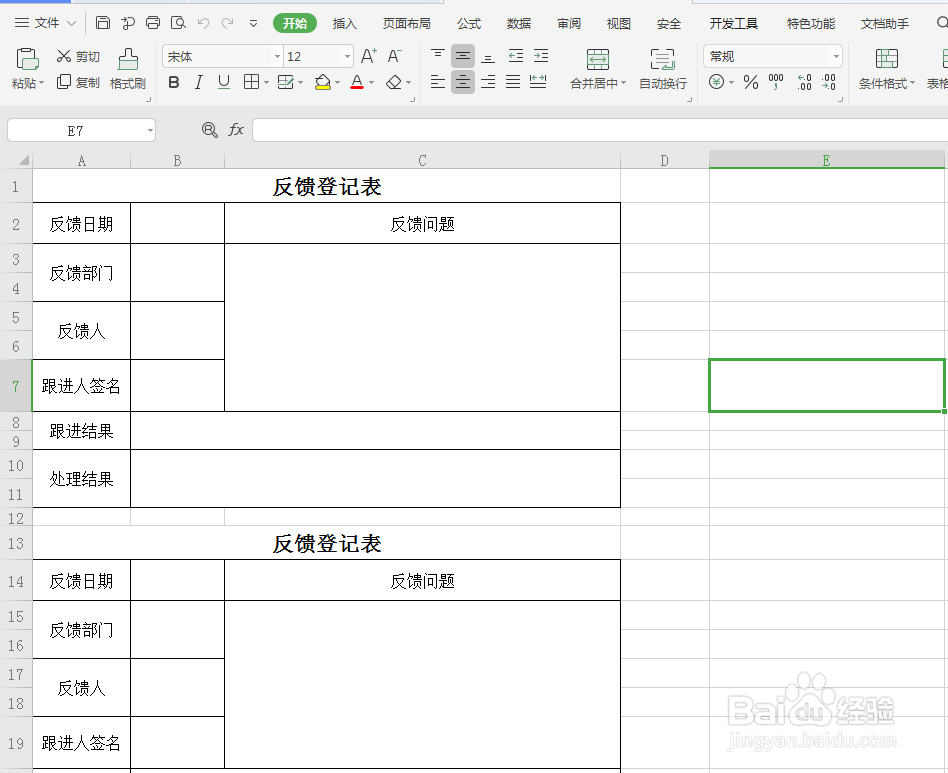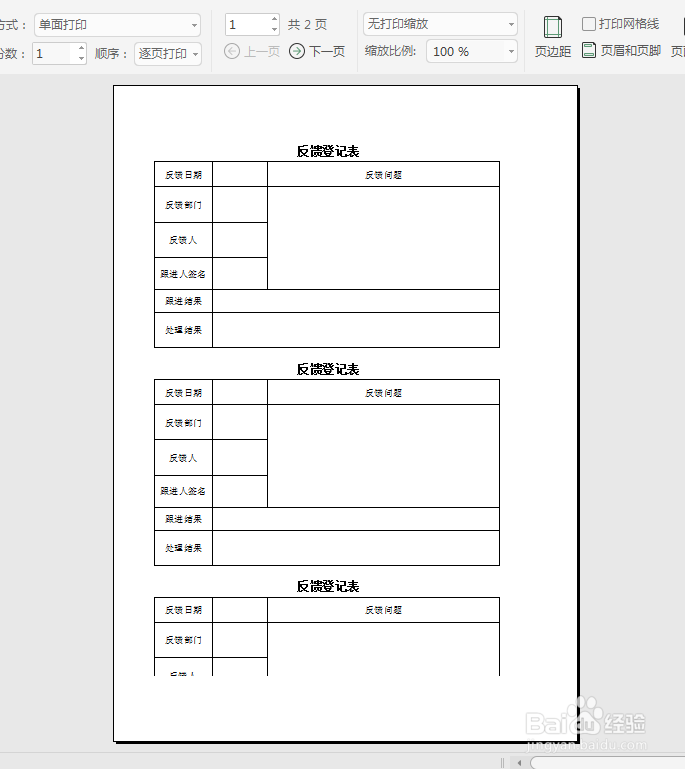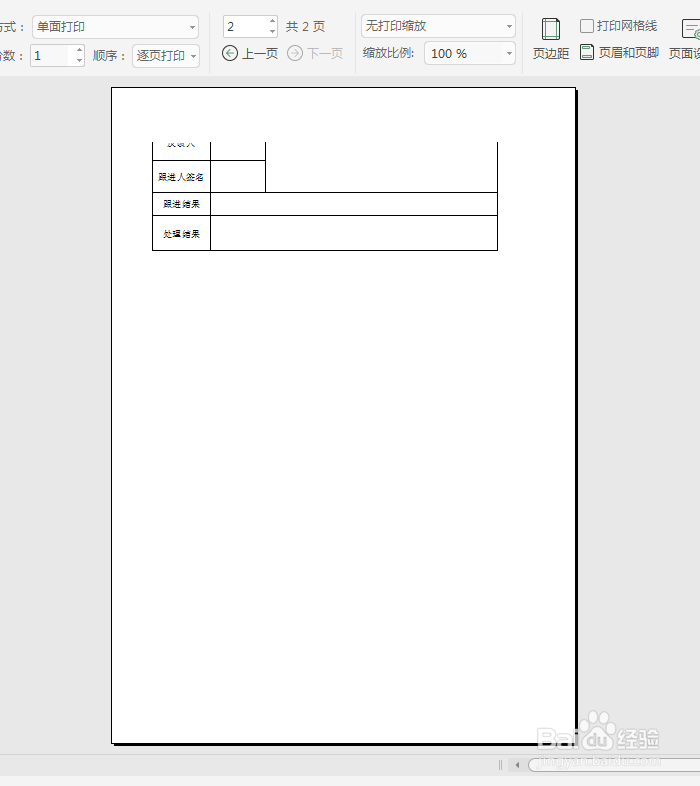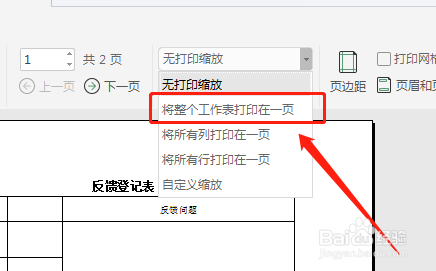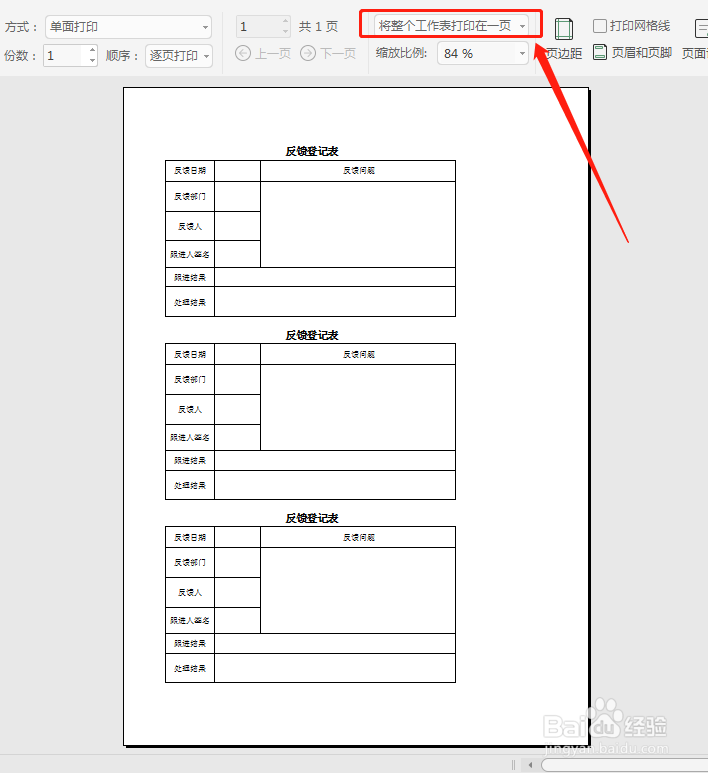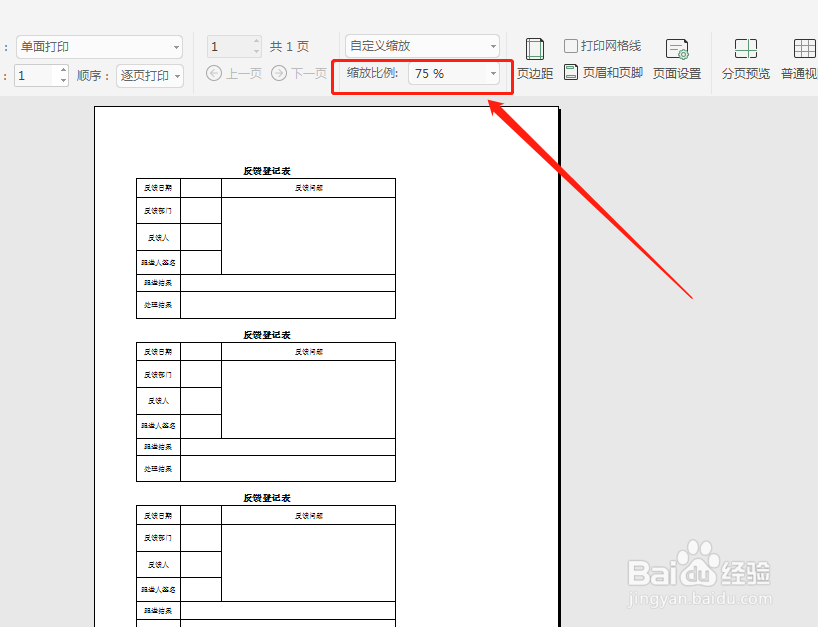Excel如何设置打印大小缩放
1、第一步,打开内容
2、第二步,点击“打印预览”,先查看下现在的情况,如下图所示
3、第三步,可以看到,内容被分页了,如下图所示
4、第四步,点击上方“将整个工作表打印到一页上”,如下图所示
5、第五步,可以看到,全部内容都在一页上了,如下图所示
6、第六步,也可以通过缩放比例来调整哟,如下图所示
7、总结:第一步,打开内容;第二步,点击“打印预览”,先查看下现在的情况;第三步,可以看到,内容被分页了;第四步,点击上方“将整个工作表打印到一页上”;第五步,可以看到,全部内容都在一页上了;第六步,也可以通过缩放比例来调整哟。
声明:本网站引用、摘录或转载内容仅供网站访问者交流或参考,不代表本站立场,如存在版权或非法内容,请联系站长删除,联系邮箱:site.kefu@qq.com。
阅读量:42
阅读量:87
阅读量:63
阅读量:76
阅读量:67